Fix Animated Wallpaper που δεν εργάζονται στο iPhone X
Το μήνυμα Ζωντανές ταπετσαρίες δεν έχει ζωγραφιστείνα γίνει ένα κοινό ζήτημα μεταξύ των χρηστών του iPhone X και είναι κάτι που απογοητεύει πολλούς χρήστες. Εάν θέλετε πραγματικά να ορίσετε την όμορφη κινούμενη εικόνα ως ταπετσαρία στο iPhone σας, αλλά δεν ζωντανεύει, ίσως θέλετε να δοκιμάσετε τις παρακάτω λύσεις.
Αυτές οι συμβουλές θα πρέπει να είναι σε θέση να επιλύσουν το ζωντανό ταπετσαρία που δεν λειτουργεί ζήτημα στο iPhone X / 8 σας. Και έτσι, οι ταπετσαρίες σας θα επιστρέψουν με τα δροσερά κινούμενα σχέδια τους.
Μέθοδος 1: Επανεκκινήστε το iPhone σας
Η επανεκκίνηση του iPhone σας λύνει πολλά προβλήματα για εσάςκαι όχι μόνο το κινούμενο ταπετσαρία που δεν λειτουργεί ζήτημα. Αυτό είναι το πρώτο πράγμα που θα θελήσετε να κάνετε όταν εμφανιστεί ένα πρόβλημα στη συσκευή σας, καθώς όλα αυτά απαιτούν να κάνετε, να απενεργοποιήσετε τη συσκευή σας και στη συνέχεια να την ενεργοποιήσετε ξανά μετά από μερικά δευτερόλεπτα.
- Απενεργοποιήστε το iPhone X χρησιμοποιώντας το κουμπί Τροφοδοσίας που βρίσκεται στη συσκευή.
- Όταν το τηλέφωνο έχει απενεργοποιηθεί τελείως, γυρίστε το πίσω μετά από μερικά δευτερόλεπτα πατώντας το κουμπί λειτουργίας.
- Το τηλέφωνο θα επανεκκινήσει.

Όταν η εκκίνηση του τηλεφώνου σας, θα διαπιστώσετε ότι οι ζωντανές ταπετσαρίες λειτουργούν τώρα καλά στη συσκευή σας. Αυτή η λύση λειτούργησε καλά για πολλούς χρήστες και γι 'αυτό θα πρέπει να δουλέψει και για σας.
Μέθοδος 2: Απενεργοποίηση λειτουργίας χαμηλής κατανάλωσης ενέργειας στο iPhone
Το νέο iPhone περιλαμβάνει μια λειτουργία που ονομάζεται ΧαμηλήΛειτουργία τροφοδοσίας που σας βοηθάει να εξοικονομήσετε μπαταρία στο iPhone X. Αυτό θα μπορούσε να προκαλέσει προβλήματα με τις ζωντανές ταπετσαρίες και σας πρότεινε να απενεργοποιήσετε τη λειτουργία για να δείτε εάν οι ζωντανές ταπετσαρίες σας δουλεύουν στη συνέχεια.
- Ανοίξτε το μενού Ρυθμίσεις στο iPhone σας X και πατήστε στην επιλογή που λέει Μπαταρία.
- Στην οθόνη ρυθμίσεων μπαταρίας, απενεργοποιήστε τη λειτουργία χαμηλής κατανάλωσης ενέργειας.


Τώρα που η λειτουργία έχει απενεργοποιηθεί στη συσκευή σας, θα είχατε απαλλαγεί από το θέμα του iPhone X που δεν έχει κινητό υπόβαθρο στη συσκευή σας. Τα wallpapers θα αρχίσουν να κινούνται στη συσκευή σας.
Μέθοδος 3: Χρησιμοποιήστε την τακτική ταπετσαρία στο iPhone X
Ορισμένοι χρήστες προτείνουν ότι η ρύθμιση μιας ακίνητης εικόνας ως ταπετσαρίας και, στη συνέχεια, η χρήση ενός ζωντανού ταπετσαριού διορθώνει το πρόβλημα γι 'αυτά και τα παρακάτω δείχνουν πώς να το κάνετε αυτό.
- Ανοίξτε το μενού Ρυθμίσεις στο iPhone σας και κατευθυνθείτε προς ταπετσαρίες.
- Αγγίξτε την επιλογή "Επιλογή νέας ταπετσαρίας" και, στη συνέχεια, επιλέξτε μια εικόνα ως την ταπετσαρία iPhone X σας.
- Μετά την επιλογή μιας ακίνητης εικόνας, γυρίστε το πίσω μέρος και, στη συνέχεια, επιλέξτε μια ζωντανή εικόνα ως ταπετσαρία της συσκευής σας.


Θα πρέπει να δείτε ότι η ζωντανή ταπετσαρία σας λειτουργεί τώρα καλά στο iPhone σας.
Εάν εξακολουθείτε να αντιμετωπίζετε το ζήτημα και η ζωντανή ταπετσαρία που δεν λειτουργεί στην οθόνη κλειδώματος του iPhone X, ίσως χρειαστεί να επισκευάσετε το λειτουργικό σύστημα της συσκευής σας χρησιμοποιώντας μια εφαρμογή.
Μέθοδος 4: Επισκευή του λειτουργικού συστήματος του iPhone X / 8
Εάν καμία από τις παραπάνω μεθόδους δεν λειτουργεί για εσάς, τότε θα μπορούσε να είναι το ζήτημα είναι με το λειτουργικό σύστημα του iPhone σας X. Αυτό μπορεί εύκολα να λυθεί με την επισκευή του λειτουργικού συστήματος του τηλεφώνου σας χρησιμοποιώντας τα παρακάτω βήματα.
- Επισκεφθείτε την τοποθεσία Web ReiBoot και πραγματοποιήστε λήψη, εγκατάσταση και εκκίνηση της εφαρμογής στον υπολογιστή σας. Βεβαιωθείτε ότι το iPhone σας είναι συνδεδεμένο στον υπολογιστή σας.
- Όταν εκκινείται η εφαρμογή, κάντε κλικ στην επιλογή που λέει Fix All iOS Stuck.
- Εάν η εφαρμογή διαπιστώσει ότι το iPhone X σας χρειάζεται να επισκευαστεί, θα δείτε τα παρακάτω στην οθόνη σας, όπου πρέπει να κάνετε κλικ στο Fix Now.
- Ακολουθήστε τις οδηγίες στην οθόνη για να λάβετε το πιο πρόσφατο υλικολογισμικό για τη συσκευή σας στον υπολογιστή σας.
- Αφού κατεβάσετε το υλικολογισμικό, κάντε κλικ στην επιλογή Έναρξη επισκευής για να ξεκινήσετε την επισκευή της συσκευής σας iPhone.
- Μόλις το iPhone σας επισκευαστεί, θα δείτε τα παρακάτω στην οθόνη σας. Επιβεβαιώνει ότι το λειτουργικό σύστημα της συσκευής έχει επιδιορθωθεί και ότι η συσκευή πρέπει να λειτουργεί κανονικά τώρα.




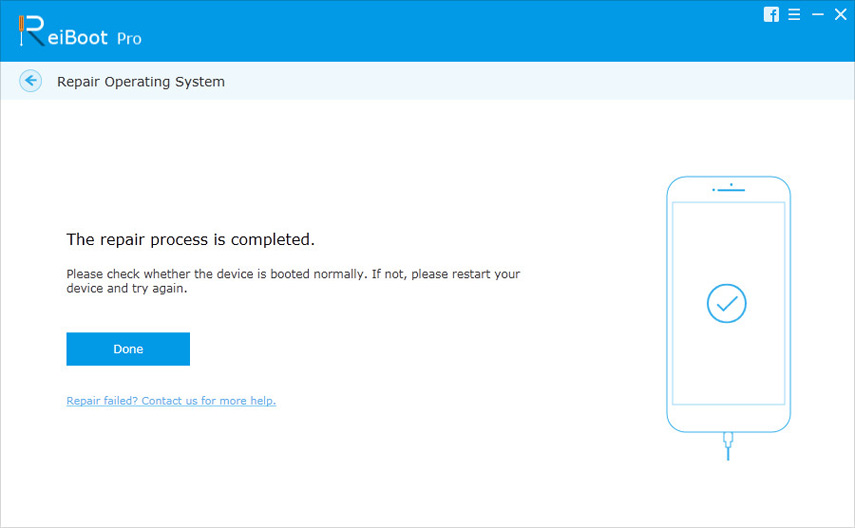
Το λειτουργικό σύστημα του iPhone σας θα επιδιορθωθεί με επιτυχία και δεν θα έχετε πλέον τη ζωντανή ταπετσαρία που δεν λειτουργεί στην συσκευή σας.
Ελπίζουμε ο παραπάνω οδηγός να σας βοηθήσει να απαλλαγείτε από τοiPhone X ζωντανή ταπετσαρία δεν λειτουργεί πρόβλημα στη συσκευή σας. Επίσης, με μια εφαρμογή όπως το ReiBoot, είναι αρκετά εύκολο να επιδιορθωθεί ολόκληρο το λειτουργικό σύστημα του τηλεφώνου σας, εάν υπάρχει μια κατάσταση όπου καμία άλλη λύση δεν λειτουργεί.







![[Επίλυση ζήτησης] iPhone 6 / 6s Stuck σε κόκκινη οθόνη μπαταρίας](/images/iphone-fix/issue-solved-iphone-66s-stuck-on-red-battery-screen.jpg)

